Windows 10 업데이트 도우미: 지금 2021년 5월 업데이트로 업그레이드하세요!
2021 년 5월 18 일 (May 18th)Microsoft 는 (Microsoft)Windows 업데이트(Windows Update) 및 미디어 생성 도구(Media Creation Tool) 를 통해 Windows 10용 2021년 5월 업데이트(May 2021 Update) 배포를 시작했습니다 . Windows 10 버전 21H1 이라고도 하는 업데이트 는 Windows 10 업데이트 도우미를 통해서도 사용할 수 있습니다. Windows 10 업데이트 도우미(Windows 10 Update Assistant) 는 컴퓨터에 이미 Windows가 설치된 사람들을 위한 업그레이드 마법사 역할을 하는 작은 파일입니다. Microsoft 가 점진적으로 배포 하기 때문에 모든 시스템이 2021년 5월 업데이트 를 한 번에 받는 것은 아닙니다. (May 2021 Update)기다리지 않으려면 Windows 10 업데이트 도우미(Windows 10 Update Assistant) 를 사용하여 지금 바로 업그레이드할 수 있습니다. 방법은 다음과 같습니다.
(Download)Windows 10 (Windows 10) 업데이트(Update) 도우미 다운로드
Windows 10을 2021년 5월 업데이트(May 2021 Update)(May 2021 Update) 로 업그레이드하려면 즐겨 사용하는 웹 브라우저를 열고 Windows 10 다운로드(Download Windows 10) 로 이동합니다 . " Windows 10 2021년 5월 업데이트"(Windows 10 May 2021 Update”) 섹션 과 지금 업데이트(Update now) 버튼을 찾습니다 . 클릭하거나 탭하십시오.
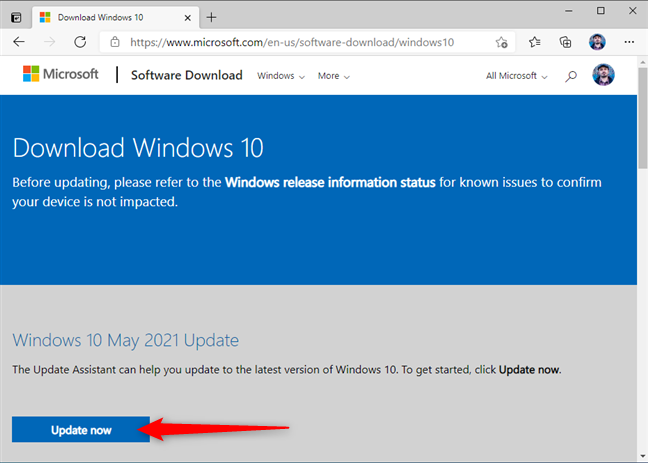
(Download)Windows 10 (Windows 10) 업데이트(Update) 도우미 다운로드
이 작업은 Windows10Upgrade9252.exe(Windows10Upgrade9252.exe) 라는 작은 5.93MB 실행 파일의 다운로드를 트리거합니다 . Windows 10 컴퓨터 또는 장치의 어딘가에 저장합니다. 어떤 위치라도 괜찮습니다.

(Double-click)Windows10Upgrade9252.exe 파일 을 두 번 클릭 합니다.
Windows 10 Update Assistant 를 실행하고 Windows 10(Windows 10) PC 를 업그레이드하십시오.
(Make)PC에서 관리자 계정을 사용 중인지 확인하고 파일을 저장한 위치로 이동하여 파일을 두 번 클릭하거나 두 번 탭합니다. 다음에 UAC 프롬프트 가 나타나면 (UAC prompt)예(Yes) 를 눌러 Windows 10 업데이트 도우미(Windows 10 Update Assistant) 를 실행할 것인지 확인해야 합니다 .

예를 눌러 (Press Yes)Windows 10 업데이트(Update) 도우미 를 실행합니다.
Windows 10 업데이트 도우미(Windows 10 Update Assistant) 가 로드되고 최신 버전으로 업데이트하도록 알려줍니다 .
2021년 5월 업데이트(May 2021 Update) 를 설치하려고 하므로 최신 버전이 없을 수 있습니다. "[...] 이 PC는 현재 Windows 10의 가장 안전한 최신 버전을 실행하고 있지 않습니다. 이 PC는 버전 20H2를 실행 중입니다(“[...] This PC is currently not running the latest and most secure version of Windows 10. This PC is running version 20H2. The latest version is 21H1.”) . 최신 버전은 21H1입니다.” 버전 21H1은 Windows 10 2021년 5월 업데이트(Windows 10 May 2021 Update) 입니다. Windows 10 업데이트 도우미(Windows 10 Update Assistant) 의 오른쪽 하단 모서리에서 "지금 업데이트"(“Update now”) 버튼을 클릭하거나 누릅니다 .

Windows 10 업데이트 도우미(Update Assistant) - 지금 업데이트 누르기
참고:(NOTE:) Windows 10 버전이 혼란스럽다면 이 문서 에서 Windows 10 버전, OS 빌드, 에디션 또는 유형을 확인하는(to check the Windows 10 version, OS build, edition, or type) 것이 좋습니다 .
계속하기 전에 Windows 10 파티션에 최소 10-12GB의 여유 공간이 있는지 확인해야 합니다. 또한 PC는 이미 Windows 10이 있으므로 2021년 5월 업데이트(May 2021 Update) 를 설치하기 위한 모든 요구 사항 을 충족해야 합니다. (requirements)Windows 10 업데이트 도우미(Windows 10 Update Assistant) 는 몇 초 안에 최신 업데이트 다운로드를 자동으로 시작합니다. 급한 경우 다음(Next) 을 클릭하거나 탭하여 수동으로 시작할 수도 있습니다 .
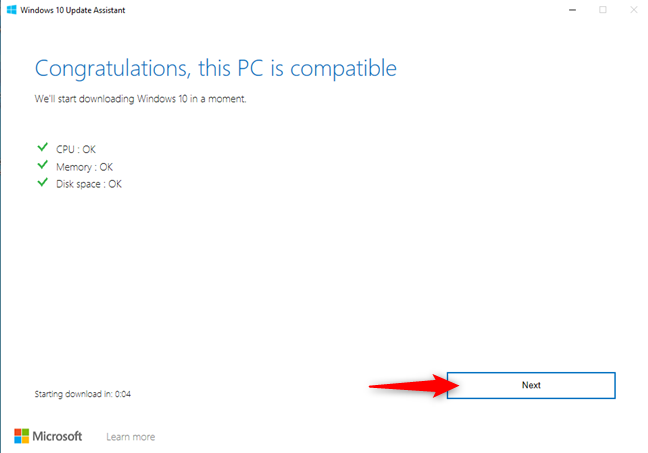
Windows 10 PC의 호환성 평가
Windows 10 업데이트 도우미 가 (Windows 10 Update Assistant)2021년 5월 업데이트(May 2021 Update) 를 설치하는 데 필요한 모든 파일 다운로드를 시작합니다 . 이것은 비교적 큰 업데이트이기 때문에 모든 것이 다운로드될 때까지 시간이 걸립니다. 노트북이나 태블릿을 사용하는 경우 전원 코드가 연결되어 있는지 확인합니다. 그런 다음 커피나 차를 마시며 휴식을 취하십시오. 아래 스크린샷과 같이 다운로드 진행률이 백분율로 표시되는 것을 볼 수 있습니다.

Windows 10 업데이트 도우미(Update Assistant) - 업데이트 파일 다운로드
마음이 바뀌어 더 이상 최신 업데이트를 다운로드하지 않으려면 왼쪽 하단 모서리에 작은 파란색 글자로 작성된 업데이트 취소 를 누를 수 있습니다. (Cancel update)그렇게 하면 Windows 10 업데이트 도우미(Windows 10 Update Assistant) 가 바탕 화면에 바로 가기를 만들어 나중에 프로세스를 계속하는 데 사용할 수 있습니다. 파일이 다운로드되면 Windows 10 업데이트 도우미(Windows 10 Update Assistant) 가 파일의 무결성 확인을 시작한 다음 업데이트를 설치합니다. Windows 10 업데이트 진행률 도 백분율로 표시됩니다.

Windows 10 업데이트 도우미(Update Assistant) 가 Windows(Windows 10) 10을 업데이트하고 있습니다 .
업데이트 프로세스의 이 부분을 완료하는 데 최대 90분이 소요될 수 있습니다. 불행히도 최신 업데이트의 깨끗한 Windows 10 설치(clean Windows 10 installation) 는 다소 빠릅니다. 그러나 업데이트와 같이 모든 앱, 파일 및 설정을 유지할 수는 없습니다.
잠시 후 "업데이트가 준비되었습니다. 업데이트를 완료하려면 PC를 다시 시작해야 합니다." (“Your update is ready. Your PC needs to restart to complete the update.”)자동 재부팅이 수행될 때까지 30분을 기다리거나 지금 다시 시작(Restart now) 을 누를 수 있습니다 . 그러나 그렇게하기 전에 앱이나 파일이 열려 있지 않은지 확인하십시오.
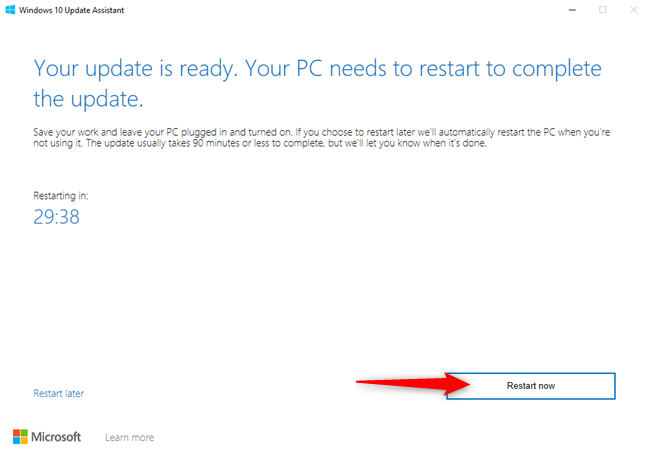
지금 다시 시작을 눌러(Press Restart) 업데이트를 완료하세요.
재부팅할 시간이 되거나 지금 다시 시작(Restart now) 버튼을 누른 직후에 다음 메시지가 표시됩니다. “로그아웃하려고 합니다. Windows 10 업데이트 도우미가 장치를 재부팅하여 업데이트를 완료합니다." (“You’re about to be signed out. Windows 10 Update Assistant will reboot your device to complete the update.”)닫기를(Close,) 누르면 몇 초 안에 컴퓨터나 장치가 다시 시작됩니다.
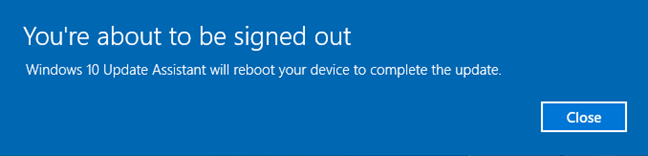
업데이트를 완료하기 위해 PC가 다시 시작됩니다.
다시 시작한 후 Windows 10 업데이트 프로세스가 계속됩니다. PC가 몇 번 재부팅될 수 있습니다. 기다리는 일만 남았습니다.

Windows 10 업데이트 마무리
Windows 10 에 다시 로그인 하면 최종 대기 화면이 나타납니다. 최종 구성을 하려면 1~2분이 필요합니다.

업데이트를 위한 마무리 작업
설치가 완료되면 Windows 10 업데이트 도우미(Windows 10 Update Assistant ) 가 "감사합니다"라는(“Thank you”) 메시지를 표시합니다. 종료를(Exit,) 누르면 완료됩니다.

(Press)Windows 10 업데이트(Update) 도우미 로 작업을 마치려면 종료를 누르 십시오.
(Enjoy)Windows 10 2021년 5월(May 2021) 업데이트 를 사용하여 즐기십시오 !
Windows 10 업데이트 도우미(Update Assistant) 가 얼마나 잘 작동했습니까?
2021년 5월 업데이트(May 2021 Update ) 는 Windows 10 에 몇 가지 새로운 기능과 몇 가지 버그 수정을 제공합니다 . 어떤 사람들은 아마도 가능한 한 빨리 자신의 기기에 다운로드하기를 원할 것입니다. 기다리지 않으려면 이제 Windows 10 업데이트 도우미(Windows 10 Update Assistant) 를 사용하여 업그레이드하는 방법을 알게 되었습니다 . 가이드에서 보셨듯이 모든 것을 다운로드하고 설치하는 데 시간이 걸리지만 프로세스는 그렇게 어렵지 않습니다. 닫기 전에 모든 것이 잘 되었는지 알려주십시오. 아래에 댓글(Comment) 을 달고 경험을 공유하십시오.
Related posts
May 2021 Update 같은 Windows 10 업데이트를 일시 정지하는 방법
오늘 Windows 10 1주년 업데이트를 받아야 하는 15가지 이유
Windows 10 May 2021 업데이트 : 새롭고 제거 된 것은 무엇입니까?
Windows 10 업데이트 일정을 설정하고 PC를 다시 시작할 때
Windows 10 2019년 5월 업데이트의 새로운 기능은 무엇입니까? 13가지 새로운 기능!
Windows 10에서 "관리자 권한으로 실행"을 사용하는 13가지 방법 -
Windows 10 시작 시 앱을 실행하는 4가지 방법
작업 스케줄러의 기존 작업으로 할 수 있는 7가지
Desktop.ini - 이 파일은 무엇입니까? 내 바탕 화면에 왜 두 개가 있습니까?
Windows 제품 키를 찾습니다. 복구에 도움이 되는 8가지 앱!
앱, 백그라운드 또는 Windows 프로세스에 대한 덤프 파일을 만드는 방법
Windows에서 PowerShell이란 무엇이며 무엇을 할 수 있습니까?
Windows 10에서 덤프 파일의 내용을 보는 방법
diskpart, chkdsk, defrag 및 기타 디스크 관련 명령을 사용하는 방법
Windows 10의 호환성 모드를 사용하여 오래된 프로그램을 실행하는 방법
9 Windows 8에는 더 이상 존재하지 않는 Windows 7 기능 및 응용 프로그램
Windows 10 Media Creation Tool : setup USB stick or ISO를 만듭니다
Windows 10 Creators Update란 무엇이며 왜 설치해야 합니까?
Windows 10에서 모든 숨김 파일 및 폴더를 보는 방법
명령 프롬프트 - 가장 강력하고 가장 적게 사용되는 Windows 도구
